QQ作为一款常用的即时通讯软件,在Windows 10操作系统中广受用户喜爱。然而,有时我们可能会遇到一个问题,即QQ图标在任务栏或桌面上不见了,无法直接打开。这给我们的QQ使用和交流带来了困扰和不便。本文将为您介绍如何在Windows 10中显示隐藏的QQ图标。通过本文提供的简单步骤和操作指南,您可以轻松找回并显示QQ图标,方便快捷地使用QQ。
方法一:
1、右击任务栏,然后弹出一个对话框,在里面找到设置。
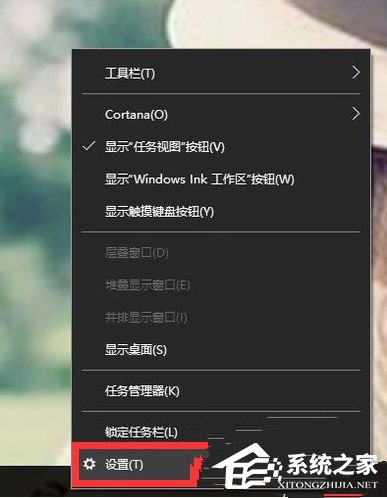
2、选择设置,就进入到任务栏的设置里了。

3、在后面的具体的设置里往下拉,找到通知区域,可以看到通知区域下方有选择哪些图标显示在任务栏上的选项。
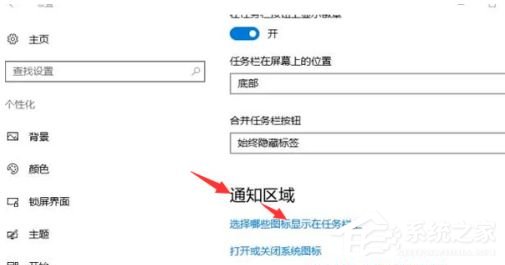
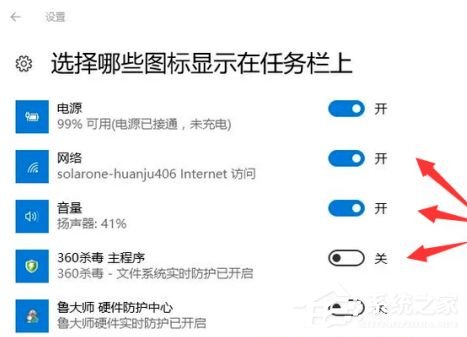
4、进入到具体图标显示隐藏的设置中,把你想要显示在任务栏的图标打开。
方法二:
1、在开始菜单里找到设置选项。
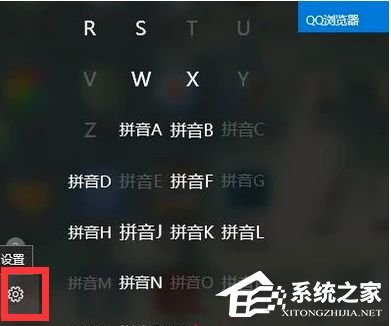
2、进入到windows设置,选择个性化。
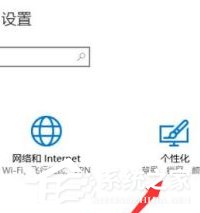
3、在个性化设置里找到任务栏。
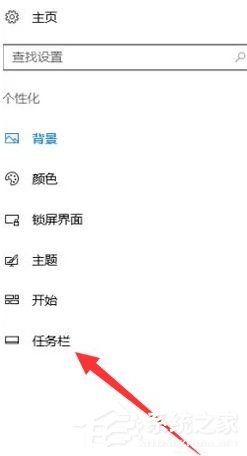
4、然后在任务栏里找到通知区域,点开选择哪些图标显示在任务栏进行操作。
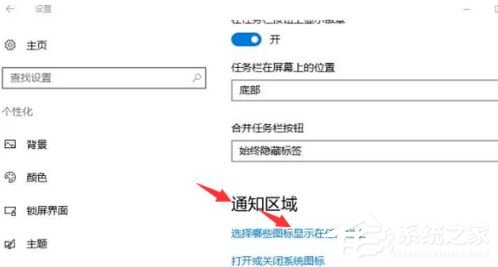
方法三:
1、在任务栏里找到日期和时间,右击日期和时间,弹出一个对话框,发现有一个自定义图标通知。

2、点击自定义图标通知就直接进入到任务栏的通知区域,然后选择哪些图标显示在任务栏的任务选项进行操作。
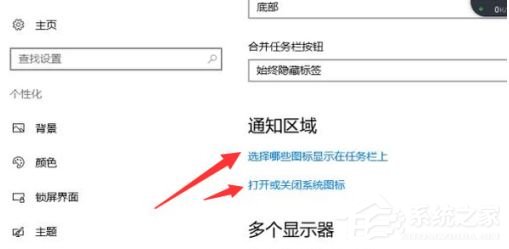
郑重声明:本文由网友发布,不代表盛行IT的观点,版权归原作者所有,仅为传播更多信息之目的,如有侵权请联系,我们将第一时间修改或删除,多谢。